Esitluse kunst seisneb mitte ainult õige sisu valimises, vaid ka selles, kuidas sa seda visuaalselt esitad. PowerPointi abil saad erinevate elementide, nagu tekstikastid ja graafilised objektid, oma esitlustele lisaväärtust anda. Selles juhendis õpid, kuidas neid funktsioone optimaalselt kasutada, et oma sõnumit selgelt ja köitvalt edastada.
Tähtsamad järeldused
- Tekstikastid võimaldavad täpset teksti paigutust.
- WordArt parandab teksti kujundamist.
- Objekte nagu Exceli tabelid saab hõlpsasti integreerida.
Tekstikastide lisamine ja seadistamine
Töötamine tekstikastidega PowerPointis on ülimalt lihtne ja võimaldab sul paigutada teksti igasse soovitud punkti sinu slaidil. Alustad, liikudes vahekaardile "Sisesta" ja valides valiku "Tekstikast". Ühe klikiga slaidil saad luua oma tekstivälja.
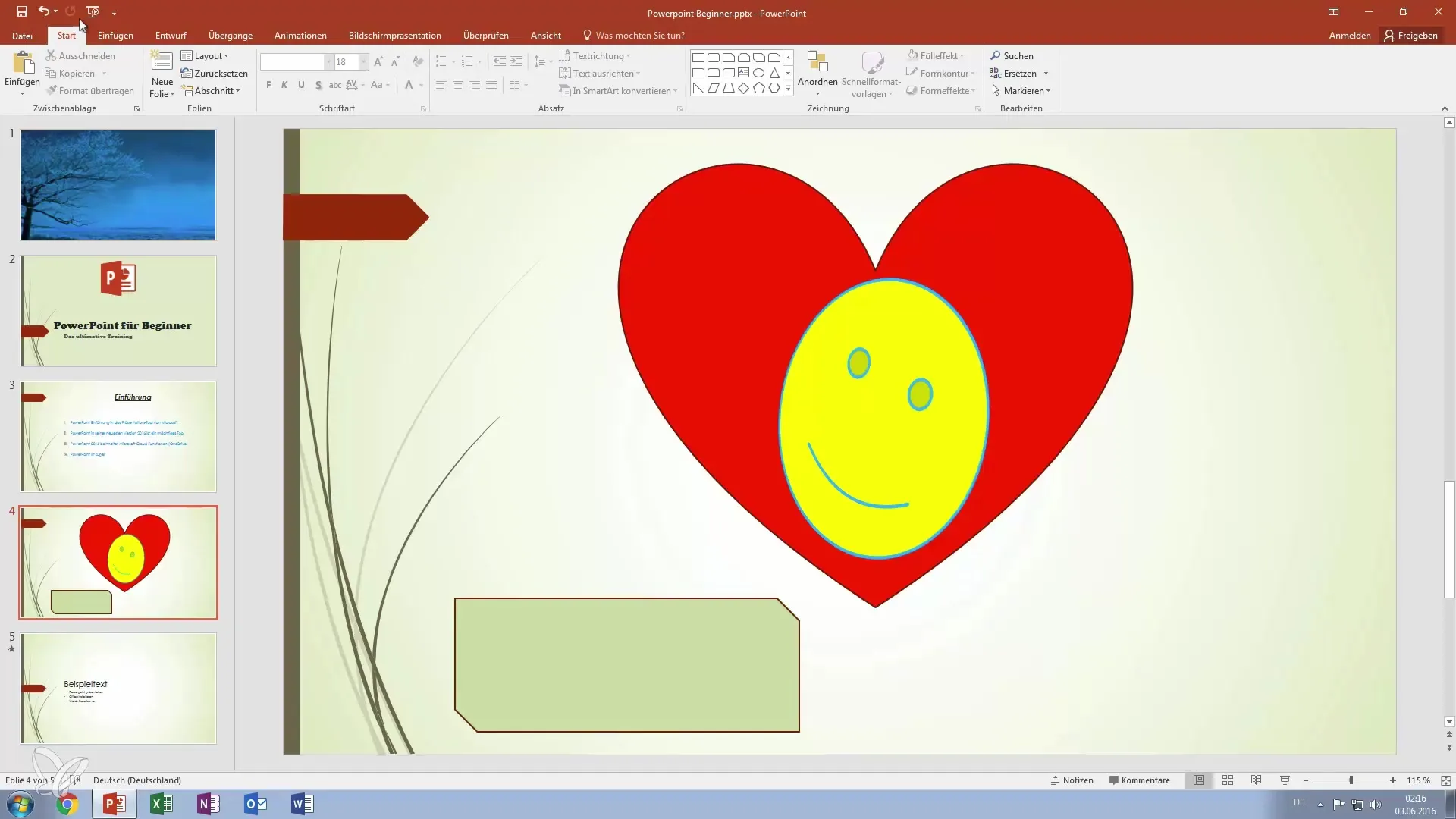
Kui tekstiväli on lisatud, saad selle suurust ja asukohta oma soovide kohaselt kohandada. PowerPoint tuvastab automaatselt, kuhu tekst paigutada, ja kohandab vastavalt tausta. See on eriti mugav, et tekst harmooniliselt graafikutesse lisada.
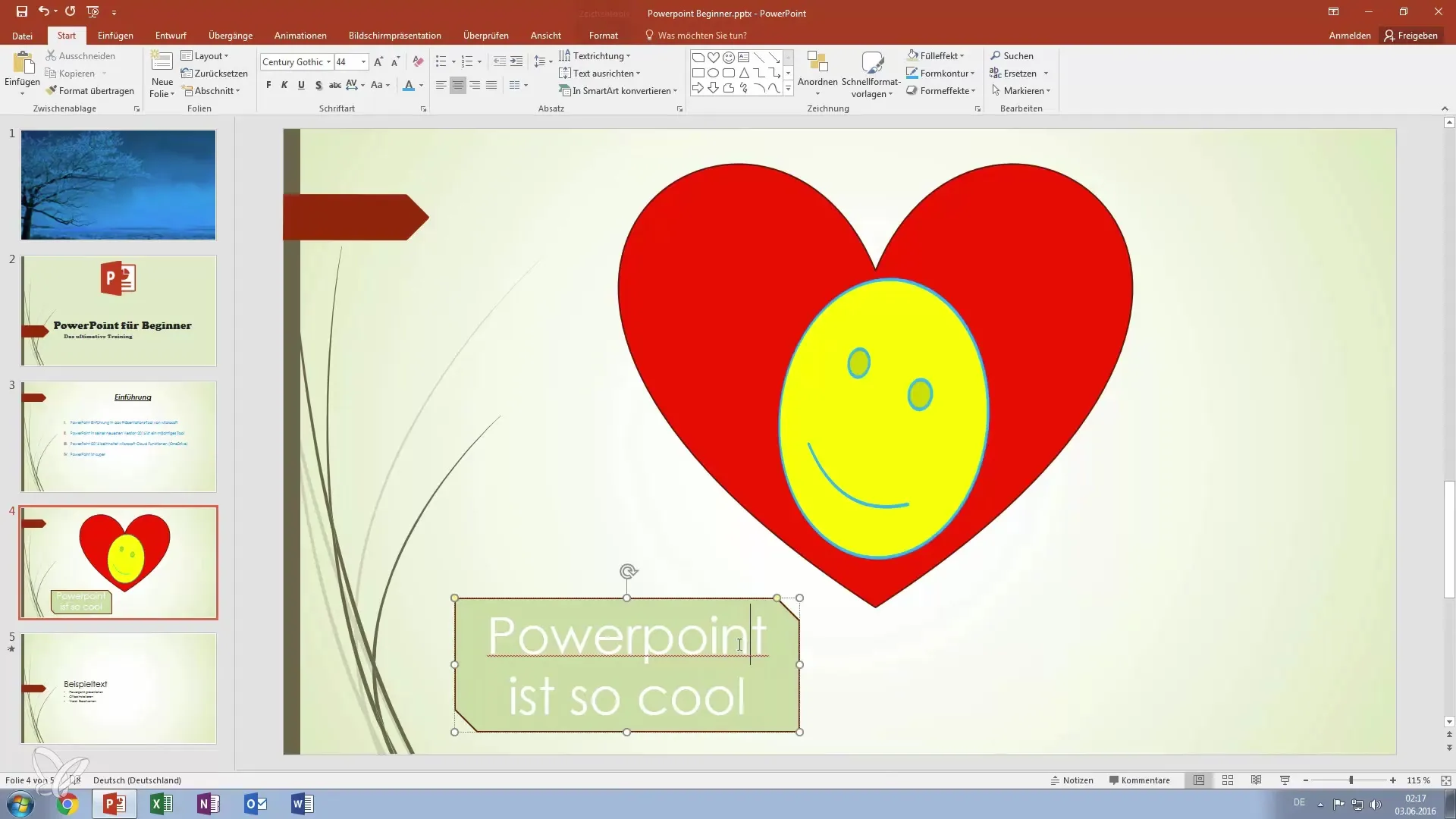
Kasutage WordArt'i loominguliste tekstide jaoks
Lisaks lihtsatele tekstikastidele on sul ka võimalus kasutada WordArt'i, et muuta oma tekst veelgi atraktiivsemaks. WordArt pakub eeldefineeritud formaate, mis sisaldavad erilisi efekte, nagu näiteks peegeldused. WordArt'i lisamiseks vali samuti vahekaart "Sisesta" ja kliki "WordArt". Seejärel saad valida ja kohandada oma soovitud kujundust.
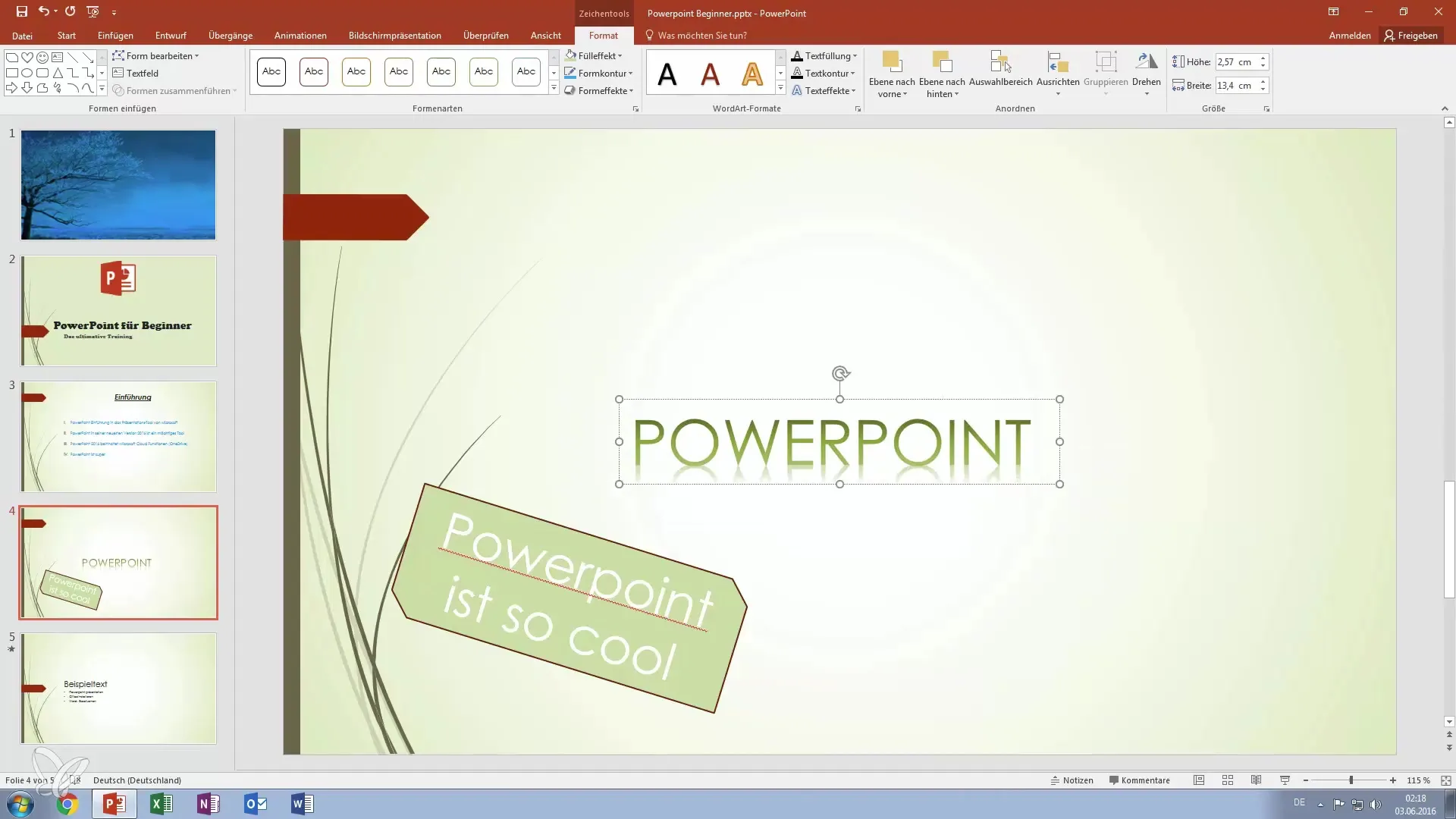
Pärast WordArt'i pildi lisamist vali font ja stiil, mis sobivad sinu esitusega. Menüü kaudu saad kohandada värvi, suurust ja fonti.
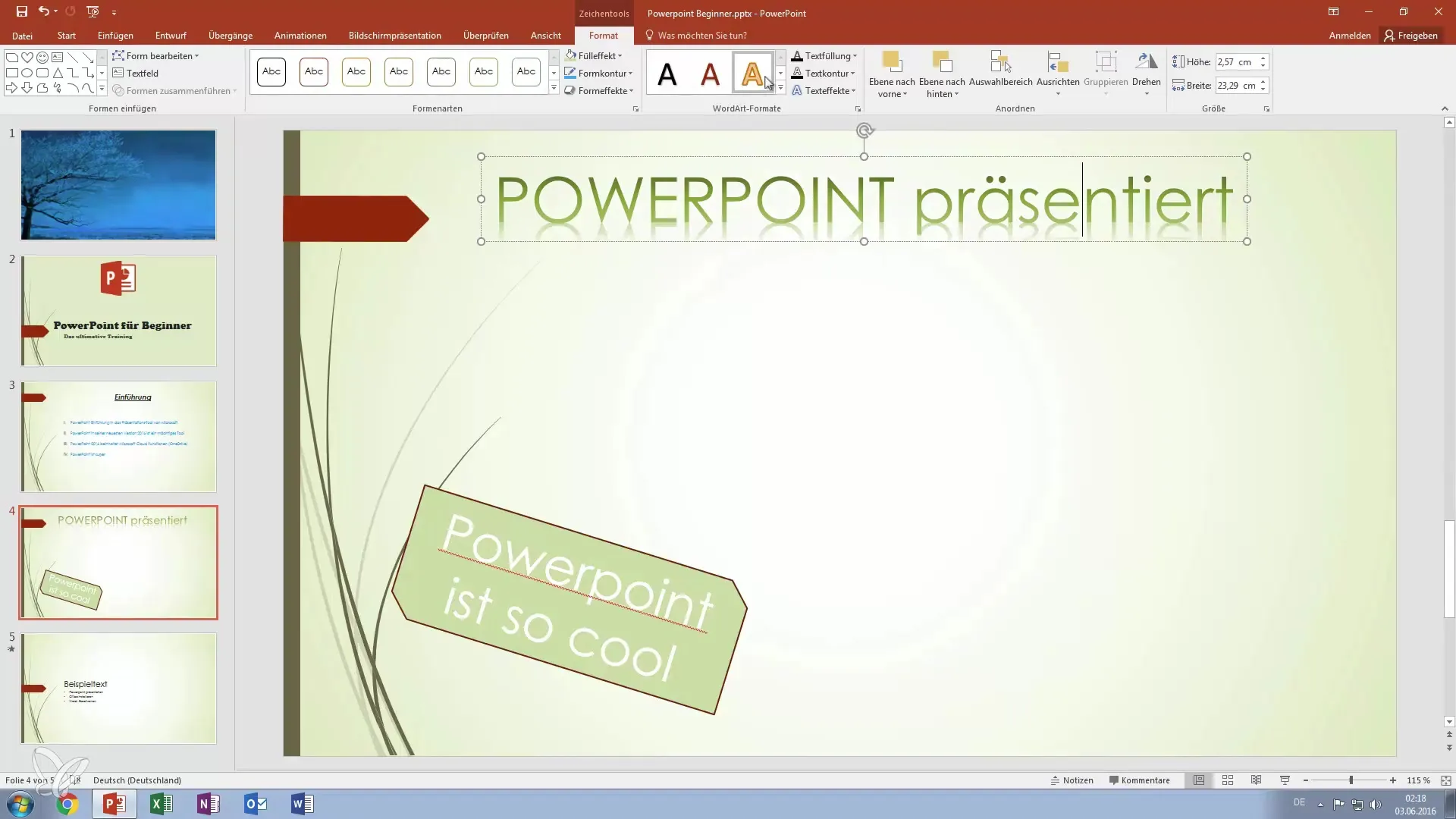
Objektide lisamine
Veel üks PowerPointi tugev omadus on võimalus sisestada väliseid objekte, nagu Exceli andmed või bitmap-pildid, otse oma slaididele. Objekti lisamiseks mine jälle vahekaardile "Sisesta" ja vali "Objekt". Siin saad valida, kas luua see failist või luua ise graafika.
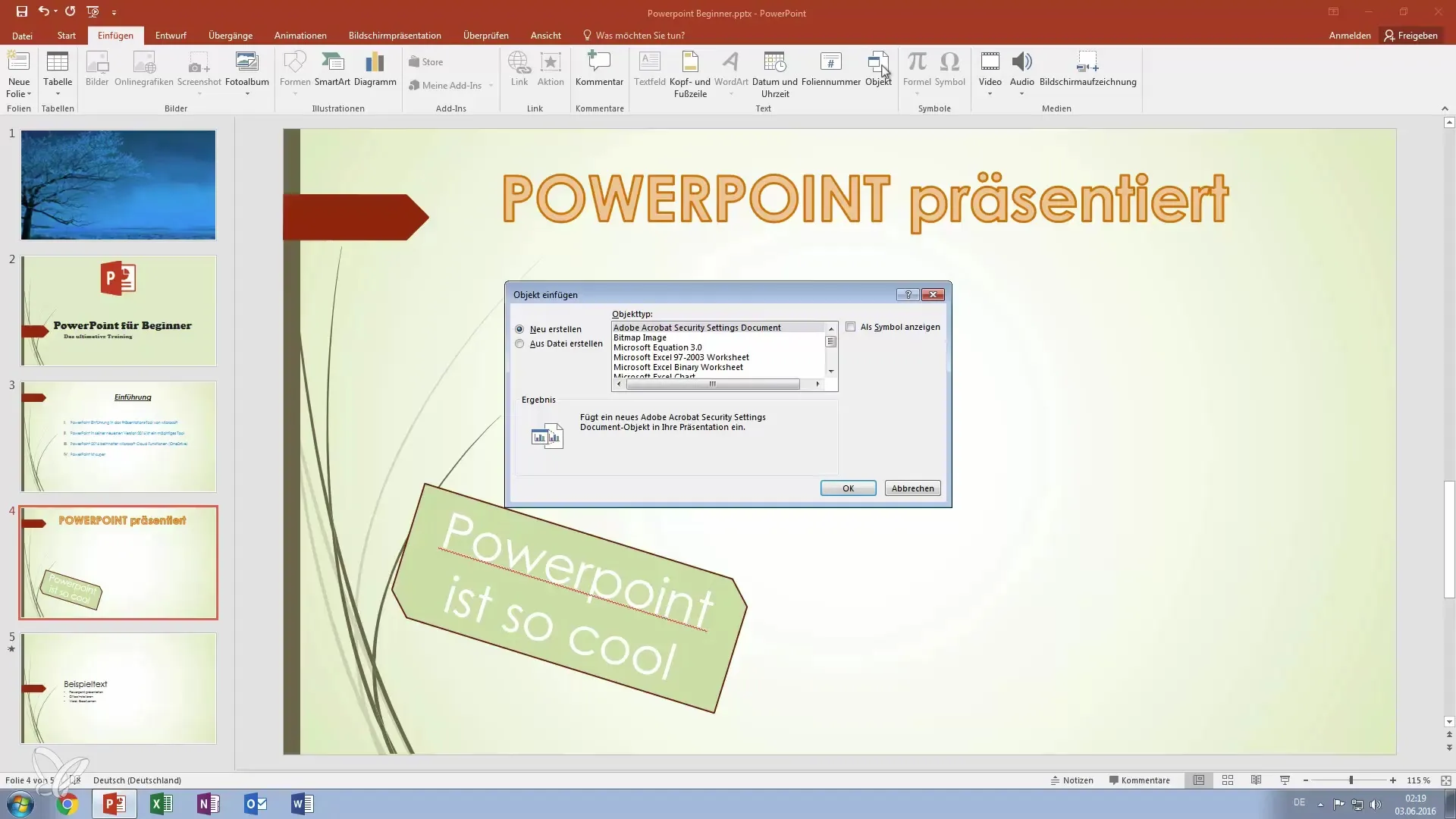
Sa saad näiteks luua Exceli diagrammi ja integreerida selle otse oma esitusesse. See funktsioon on eriti kasulik, kui soovid andmeid visuaalselt esitada. Kui diagramm on loodud, saad seda PowerPointi slaidi sees kohandada, muutes suurust või asukohta.
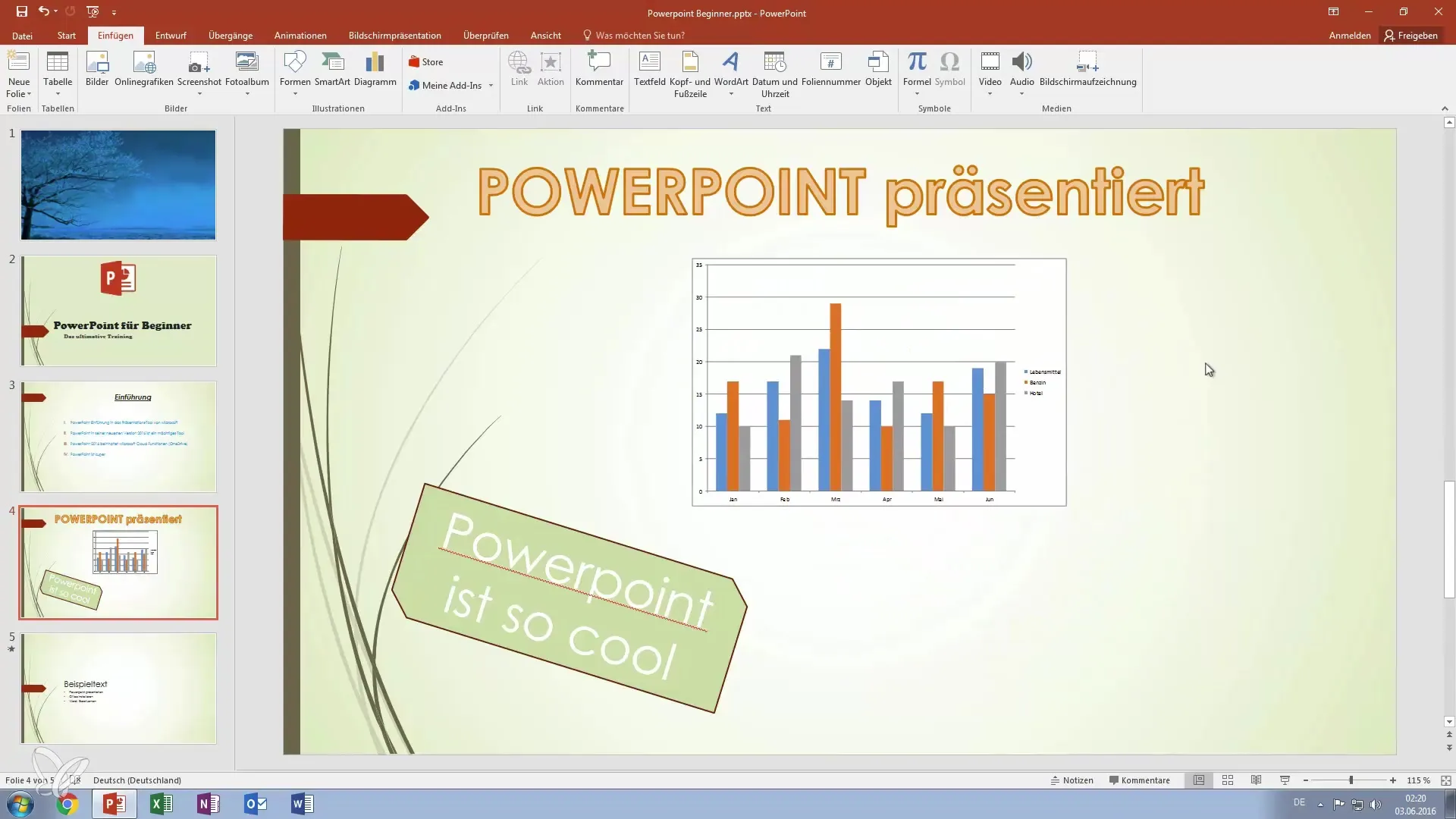
Lisage sümboleid
Hea esitlus sõltub ka väikesetest detailidest ning sümbolite lisamine aitab esile tõsta või visualiseerida olulisi punkte. Sümboli lisamiseks kliki sümbolite nuppule tekstiredigeerimisribal. Sümboli valimisega muutub su slaidi disain veelgi atraktiivsemaks ja toetab kirjalikku sisu.
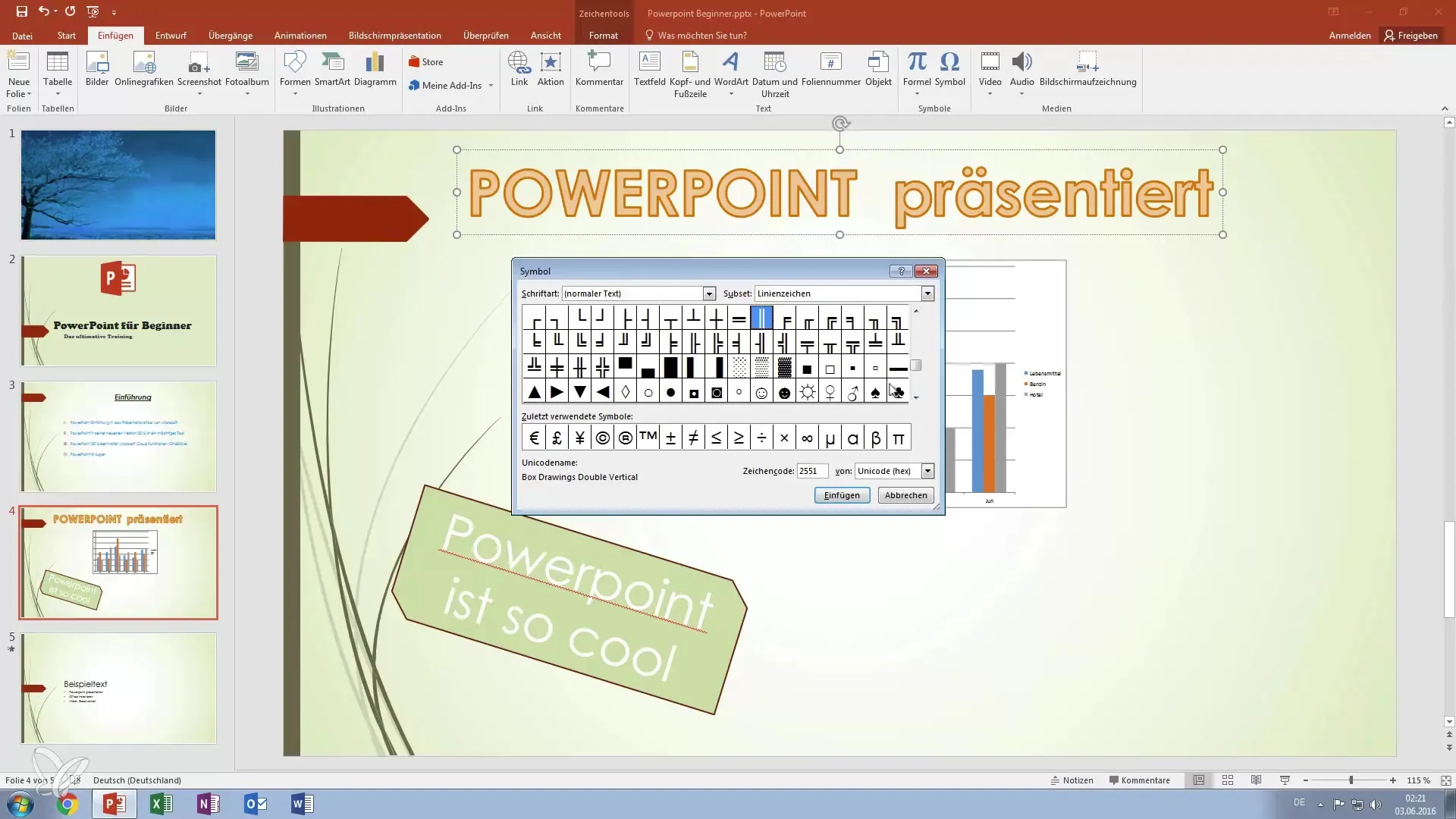
Kui vajad näiteks sümbolit päikese või muu konteksti jaoks, vali see lihtsalt nimekirjast ja lisa see. PowerPoint kohandab automaatselt fonti, nii et kõik sobitub harmooniliselt.
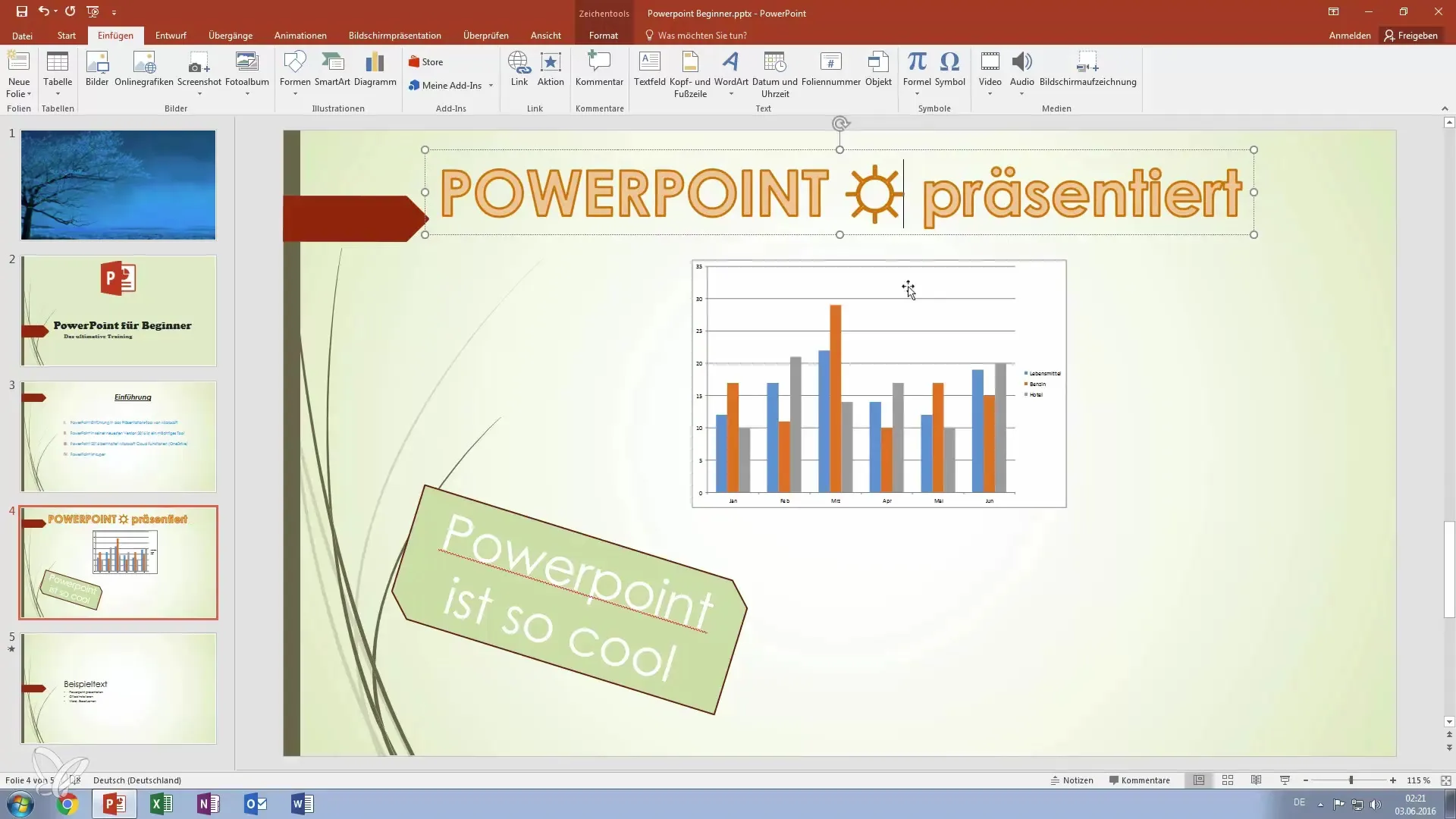
Kokkuvõte – Kuidas olla PowerPointis parem: kasuta tekstikaste ja objekte efektiivselt muljetavaldavate esituste jaoks
Selles juhendis oled õppinud, kuidas kasutada tekstikaste ja objekte tõhusalt oma PowerPointi esitustes. Alates tekstiväljade loomise ja kohandamise kuni WordArt'i kasutamise ja väliste objektide, nagu Exceli diagrammid, lisamiseni – nende näpunäidete abil saad esitlemise kangelaseks. Kasuta neid funktsioone, et muuta oma esitused visuaalselt atraktiivsemaks ja edastada oma väiteid selgelt.
Korduma kippuvad küsimused
Kuidas saab PowerPointis teksti vormindada?PowerPointis saad kohandada fondi, fondi suurust, värvi, stiili (rasvane, kaldkiri) ja palju muud.
Kas ma saan WordArt'i ka pärast sissetoomist redigeerida?Jah, saad igal ajal WordArt'i valida ja vormindusi muuta.
Kuidas lisada muusikat oma PowerPointi esitusele?Sa saad muusikat lisada vahekaardil "Sisesta" ja valikuga "Audio".
Milliseid objekte saan oma esitusele lisada?Sa saad lisada PDF-e, Exceli diagramme, pilte ja muid faili tüüpe.
Kas ma saan PowerPointis lisatud Exceli tabelites muudatusi teha?Jah, topeltklõpsates tabelil saad seda otse redigeerida.


